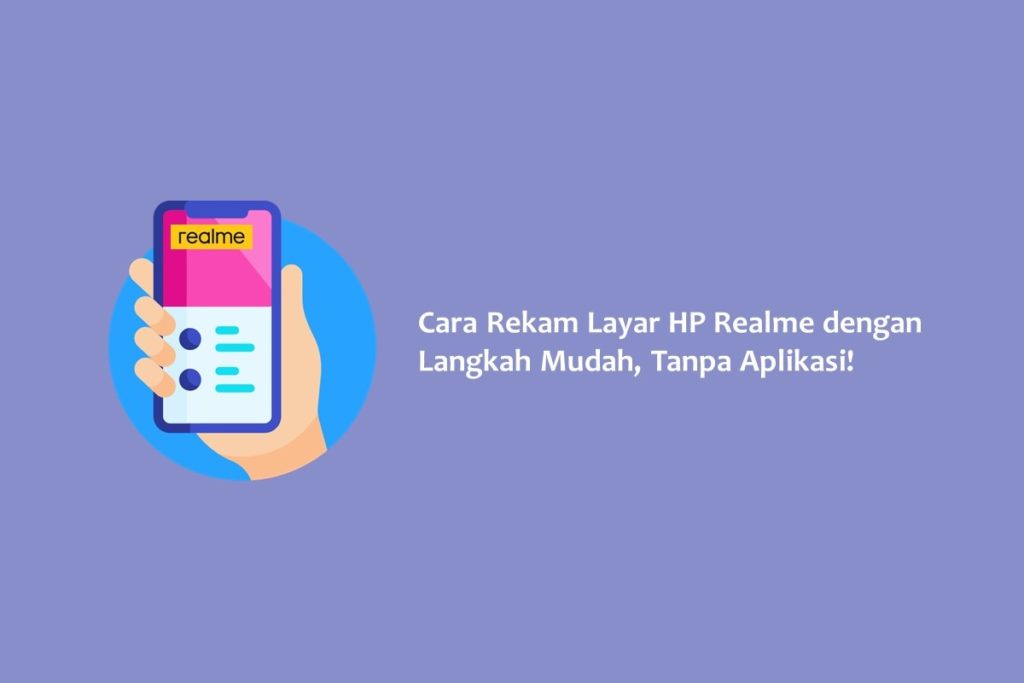Cara rekam layar HP Realme perlu diketahui, karena bisa digunakan untuk mendokumentasikan aktivitas yang terjadi pada layar HP.
Seperti yang kita tahu, smartphone yang ada di pasaran saat ini umumnya telah dilengkapi fitur screenshot dan juga screen recorder.
Pastinya, pengguna smartphone sudah tidak asing lagi dengan yang namanya screenshot. Jika screenshot adalah tangkapan layar yang kemudian disimpan dalam bentuk gambar atau foto, screen recorder atau perekaman layar digunakan untuk mendokumentasikan aktivitas layar dalam bentuk video.
Fitur Rekam layar memfasilitasi pengguna smartphone untuk merekam seluruh aktivitas yang terjadi pada layar smartphone.
Biasanya, merekam layar dilakukan oleh seorang konten kreator ketika membuat video tutorial. Cara untuk merekam layar HP juga mudah, lho. Terlebih, merekam layar HP.
Kemudahan dalam merekam layar membuat siapapun bisa memanfaatkannya untuk berbagai kepentingan. Seperti untuk mengumpulkan barang bukti, merekam tayangan live, membuat konten, dan lain sebagainya.
Merekam layar HP merk Realme bisa dilakukan dengan mudah. Hanya dengan beberapa langkah saja, pengguna bisa merekam layar HP. Perekaman juga bisa disesuaikan, apakah perlu merekam dengan suara sistem atau suara dari microphone.
Jika kamu termasuk pengguna HP Realme dan perlu merekam layar namun belum mengetahui langkah-langkahnya, pada artikel ini, Hallo GSM sajikan tutorialnya dengan lengkap. Pastikan simak artikelnya hingga tuntas, ya!
Cara Rekam Layar HP Realme
Merekam layar HP Realme bisa dilakukan dengan fitur bawaan atau dengan bantuan aplikasi pihak ketiga. Kali ini, kami merekam layar HP Realme dengan Realme UI V.3.0 menggunakan fitur bawaan.
Jika kamu pengguna HP Realme dengan versi UI yang berbeda, mungkin perlu sedikit penyesuaian ketika mempraktikkannya.
- Langkah pertama yang harus dilakukan adalah menyalakan HP Realme kamu.
- Setelah itu, akses quick menu dengan menggeser layar dari atas ke bawah hingga tampil berbagai menu.
- Pada quick menu tersebut, tersedia banyak menu yang bisa diakses dengan cepat.
- Akan tetapi, menu Perekaman layar umumnya belum tertera.
- Oleh karena itu, kamu perlu menambahkan menu tersebut untuk bisa menggunakannya.
- Caranya, klik ikon edit yang ada di bagian atas.
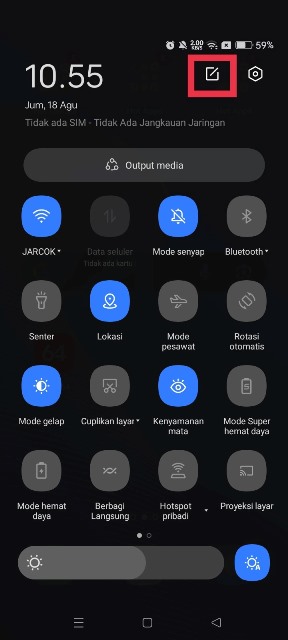
- Kemudian, cari menu Perekaman layar atau screen recorder pada bagian Fungsi lainnya.
- Setelah ditemukan, tekan dan tahan menunya lalu seret ke posisi yang diinginkan pada quick menu.
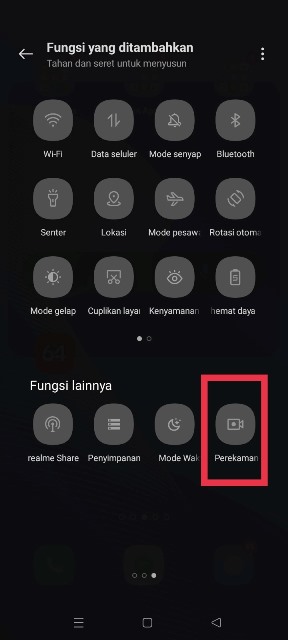
- Jika sudah, kembali ke quick menu dan klik menu Perekaman layar.
- Nantinya, akan ada beberapa ikon mengambang pada bagian sisi layar.
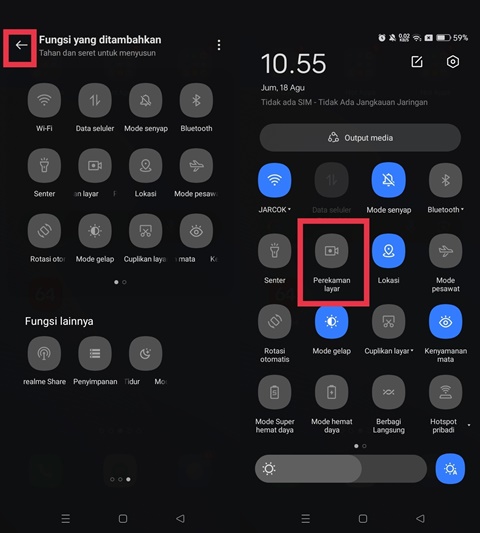
- Klik ikon bulat merah untuk memulai perekaman.
- Setelah itu, layar akan mulai direkam. Lakukan aktivitas pada layar hp yang ingin direkam.
- Jika sudah cukup, klik ikon kotak merah untuk mengakhiri perekaman.
- Nantinya, hasil rekaman layar otomatis disimpan di penyimpanan perangkat.
Merekam Layar HP dengan Suara
Untuk merekam layar HP Realme dengan suara, kamu perlu menyesuaikan pengaturan terlebih dahulu sebelum mulai melakukan perekaman layar.
Untuk mengaturnya, kamu bisa mengikuti langkah mudah di bawah ini.
- Pertama, klik menu Perekaman layar pada Quick menu seperti langkah di atas.
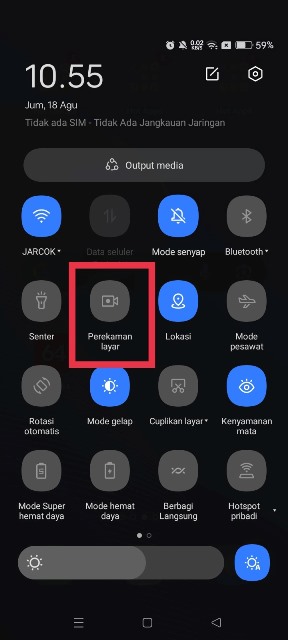
- Setelah ada ikon mengambang yang terdiri dari tombol bulat merah, ikon pengaturan, dan cakra, klik ikon pengaturan.
- Nantinya, akan muncul dua opsi menu.
- Dua opsi tersebut adalah Rekam suara sistem dan Rekam suara mikrofon.
- Klik toggle switch di samping menu Rekam suara sistem jika ingin merekam layar dengan suara sistem HP itu sendiri, atau klik menu Rekam suara mikrofon jika ingin merekam layar dengan suara dari mikrofon.
- Setelah itu, klik ikon bulat merah untuk memulai merekam layar dan lakukan aktivitas layar yang ingin direkam.
- Setelah perekaman dirasa sudah cukup, klik ikon kotak merah.
- Perekaman diakhiri dan hasilnya otomatis disimpan di perangkat.
BACA JUGA: Cara Menghapus Pesan WhatsApp, Bisa Otomatis!
Nah, itulah cara rekam layar HP Realme. Mudah, bukan? Sekarang, giliran kamu mempraktikkannya. Selamat mencoba dan semoga bermanfaat.